Com gestionar el codi d'error 8072 al Mac (09.14.25)
macOS és una de les plataformes més eficients en aquest moment, ja que simplificava la majoria de les operacions bàsiques de l’ordinador. Per exemple, instal·lar aplicacions noves és tan fàcil com arrossegar l’aplicació a la carpeta Aplicacions i cercar fitxers és molt més ràpid amb Spotlight. Esborrar fitxers, en canvi, és tan fàcil com arrossegar-los a la paperera.
Aquests processos es poden dur a terme sense problemes la major part del temps. No obstant això, és normal trobar-se amb errors quan no es compleixen certs paràmetres en realitzar la tasca. Per exemple, diversos usuaris de Mac van informar que havien rebut el codi d'error 8072 a Mac quan intentaven suprimir un fitxer o moure'l a la paperera. Això només significa que el fitxer o fitxers que se suprimeixen no compleixen els requisits per completar la tasca.
En aquest article s'explicarà quin és el codi d'error 8072 i per què el vostre Mac rep aquest error. També us mostrarem els passos per resoldre el codi d'error 8072 del Mac.
Què és el codi d'error 8072 al Mac?El codi d'error 8072 és un problema comú de Mac que es produeix quan un usuari intenta suprimir un fitxer danyat o una còpia de seguretat de Time Machine o quan l'usuari intenta buidar la paperera. No obstant això, hi ha usuaris que van informar que han rebut el mateix error fins i tot quan intenten canviar el nom d'un fitxer.
El codi d'error 8072 sol anar acompanyat del text següent:
L'operació no pot s'hagi completat perquè s'ha produït un error inesperat (codi d'error -8072).
Quan rebeu aquest missatge, és difícil determinar quina és la causa de l'error, cosa que fa que sigui molt difícil solucionar-los. Si obteniu el codi d'error 8072 a Mac, això vol dir que el problema està relacionat amb els permisos del fitxer o fitxers que voleu suprimir.
És possible que el fitxer que intenteu moure a la paperera estigui sent utilitzat actualment pel sistema operatiu Mac. L'error també es pot produir si intenteu suprimir una funció de programari, com ara una part de la còpia de seguretat de Time Machine o altres aplicacions de tercers.
Sempre que inicieu la supressió d'un fitxer, el sistema comprova si l’usuari actual té els permisos suficients per accedir a aquest fitxer o fer-hi canvis. El sistema també comprova si el fitxer no s’utilitza actualment. Si algun d'aquests dos criteris es torna enrere, el procés de supressió fallarà i veureu el codi d'error 8072.
Si el vostre Mac rep el codi d'error 8072, abans de resoldre els problemes de permisos suprimiu, canvieu el nom o feu canvis al fitxer en qüestió.
Com corregir el codi d'error 8072 al MacMoure fitxers innecessaris a la paperera és una tasca bàsica de l’ordinador que s’hauria de dur a terme sense problemes i amb eficàcia. Si teniu problemes a l'hora de suprimir o fer canvis als fitxers, el fitxer podria estar malmès o s'està utilitzant actualment. Aquí teniu alguns passos que podeu provar si obteniu el codi d'error 8072 al vostre Mac:
Solució número 1: assegureu-vos que teniu el permís suficient.Quan intenteu suprimir o canviar el nom d'un fitxer i obteniu el codi d'error 8072, comproveu si teniu prou permisos per llegir i escriure el fitxer. Per fer-ho:
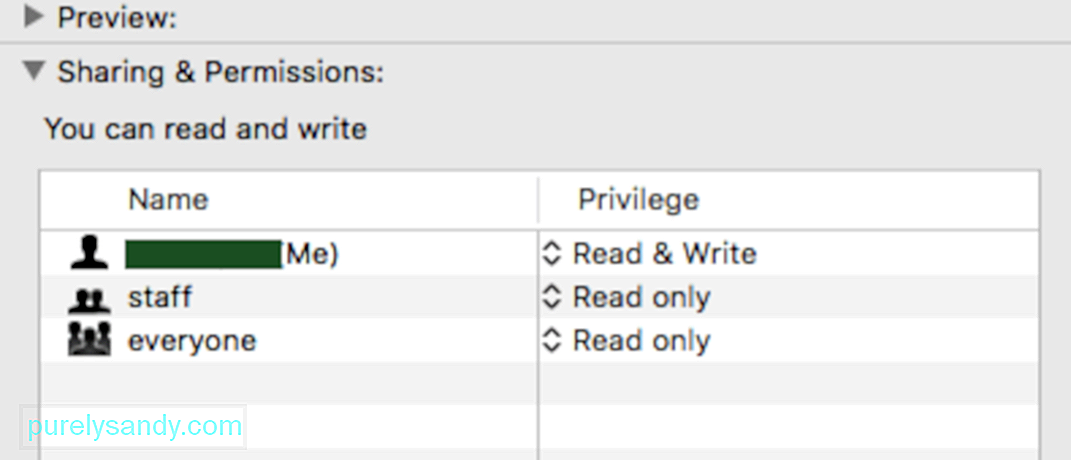
Ara hauríeu de tenir prou permisos per suprimir el fitxer.
Solució núm. 2: buideu forçadament la paperera. macOS té una funció útil de la paperera que la majoria dels usuaris no són vigila. De fet, podeu buidar la paperera de manera forçada quan alguns fitxers són massa tossuts per eliminar-los. Per fer-ho, seguiu els passos següents: 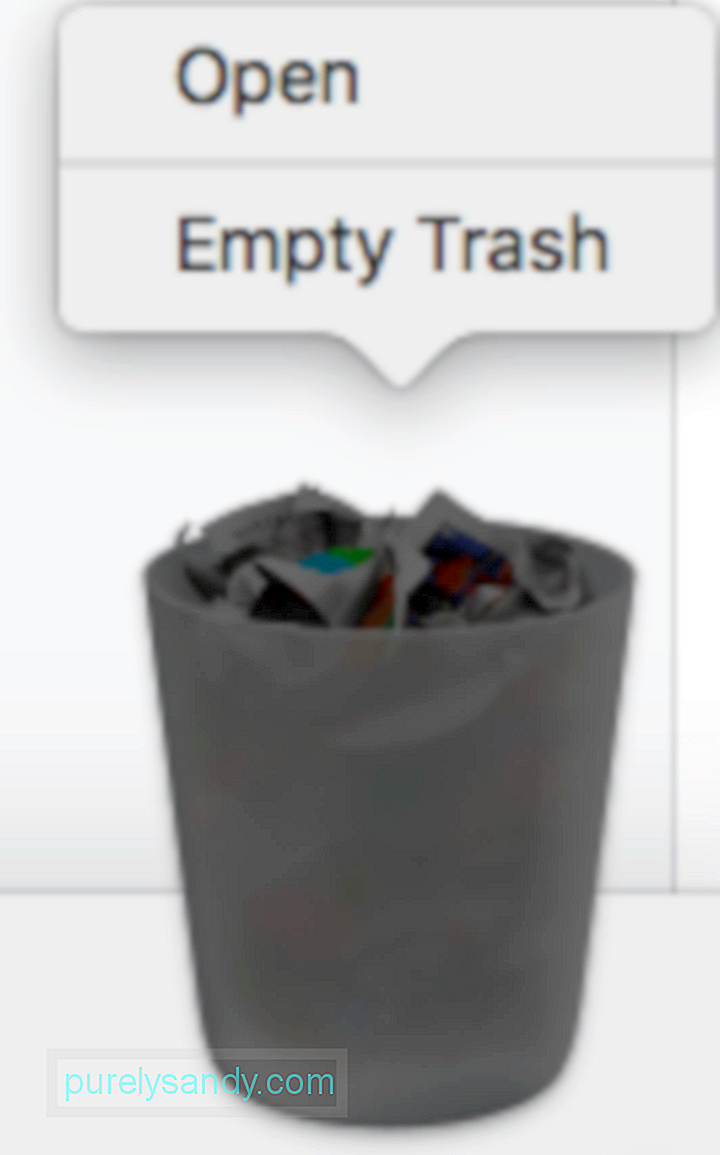
Podeu comprovar si s'han eliminat tots els fitxers obrint la carpeta Paperera.
Solució núm. 3: utilitzeu Ordres per suprimir fitxers.Si els fitxers que voleu suprimir es troben en un altre lloc i no es troben a la paperera, podeu utilitzar Terminal per sobreescriure els controls de permisos i eliminar-los manualment. Aquest mètode es pot utilitzar quan el fitxer o fitxers en qüestió estan danyats o quan el procés de supressió provoca més errors, com ara que es bloqueja el MacOS o el Mac no respon.
Per fer-ho, seguiu les instruccions següents: / p>

Un cop executada l'ordre, el vostre ara s'hauria de suprimir el fitxer o la carpeta.
Solució núm. 4: utilitzeu una aplicació de tercers.Si els mètodes anteriors no ajuden o heu de suprimir fitxers que no són fàcilment accessibles, com ara fitxers brossa i fitxers emmagatzemats a la memòria cau, podeu utilitzar un Mac programari més net per netejar el vostre sistema. Una aplicació de neteja fiable hauria d’escombrar tota la unitat si hi ha fitxers innecessaris i eliminar-los.
Corregiu el número 5: anul·leu els permisos en suprimir fitxers Time Machine.Si el fitxer que voleu eliminar forma part dels fitxers de còpia de seguretat creats per Time Machine (TM), podeu utilitzar aquest mètode per resoldre el codi d'error 8072. No podreu suprimir fitxers de còpia de seguretat de Time Machine quan s'executi aquesta funció:
Per anul·lar el permís del fitxer, seguiu els passos següents:
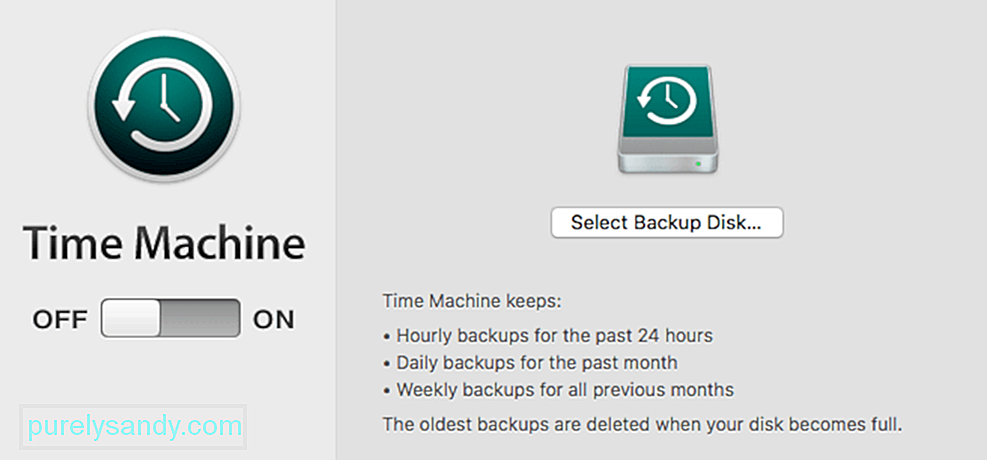
Quan trobeu el codi d'error 8072 en suprimir o fer canvis a fitxers i carpetes del vostre Mac, podeu resoldre fàcilment aquest problema seguint les correccions adequades anteriors. El codi d’error 8072 és principalment un error de permís, de manera que heu d’assegurar-vos que cap aplicació no utilitza el fitxer i que teniu la capacitat de llegir i escriure al fitxer per poder fer canvis. També podeu utilitzar ordres o una aplicació de gestió de fitxers de tercers si els fitxers són massa tossuts per al procés de supressió habitual.
Vídeo de YouTube: Com gestionar el codi d'error 8072 al Mac
09, 2025

